iTip: Foto’s en video’s opruimen in WhatsApp is nu veel eenvoudiger
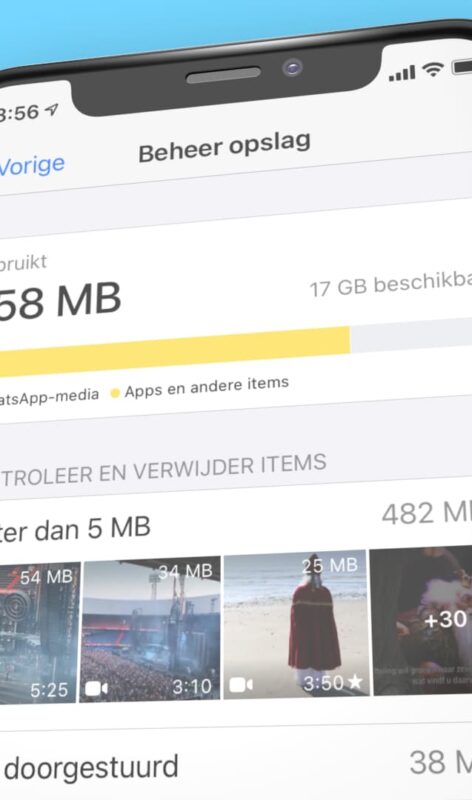
Lees verder na de advertentie
Ben je een enthousiast gebruiker van WhatsApp? Zit je in diverse chatgroepen? Dan vliegen de lollige foto’s en video’s je ongetwijfeld om de oren. Voordat je het weet, nemen ze een groot deel van de opslagruimte op je iPhone in. Nu heeft WhatsApp het veel eenvoudiger gemaakt om bestanden waar je toch niet naar omkijkt, in één keer te verwijderen.
Wekelijks Apple tips in je mail
WhatsApp opslag beheren
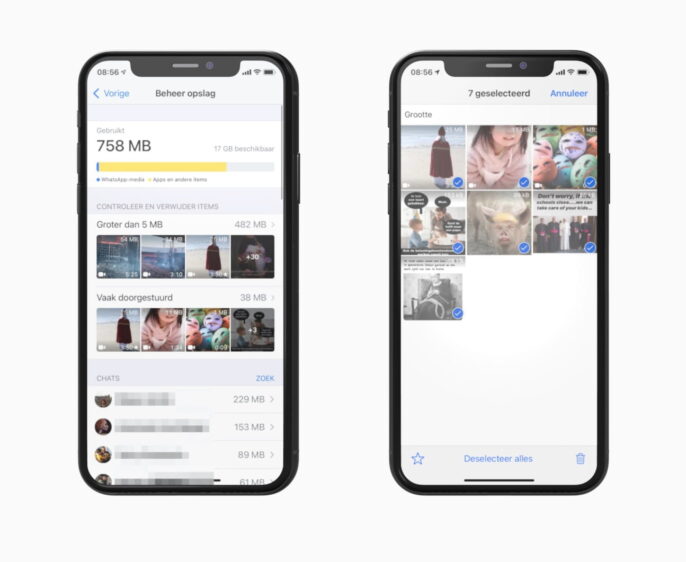
Verwijderen van overtollige data was tot nu toe een heel gedoe: dat deed je per gesprek. Maar met de nieuwste update heeft WhatsApp het makkelijker gemaakt. Kijk maar eens hier:
- Open in WhatsApp de Instellingen.
- Tik op Opslag en data.
- Tik op Beheer opslag.
WhatsApp laat je hier de meest irritante bestanden zien. Dat wil zeggen: foto’s en video’s die groter zijn dan 5MB en dus heel veel ruimte in beslag nemen. En foto’s en video’s die meerdere keren zijn doorgestuurd – vaak in het genre ‘bijzonder flauw’. Vanuit hier kun je de bestanden gemakkelijk in bulk verwijderen:
- Tik op ‘Groter dan 5 MB’ of ‘Vaak doorgestuurd’.
- Tik rechtsboven op ‘Selecteer’.
- Tik op de media die je wilt verwijderen of onderin op ‘Selecteer alles’.
- Verwijder ze door op het prullenbakje te tikken.
- Bevestig dat je de items wilt verwijderen.
Gesprekken opschonen
Met de bovenstaande acties heb je al veel opgeruimd, maar nog niet alles. Op het scherm ‘Beheer opslag’ zie je ook nog een overzicht met je gesprekken, gesorteerd op de hoeveelheid opslag die ze opslokken. Tik op een gesprek om alle media te zien in een gesprek, en selecteer items die je wilt verwijderen.





Praat mee
0